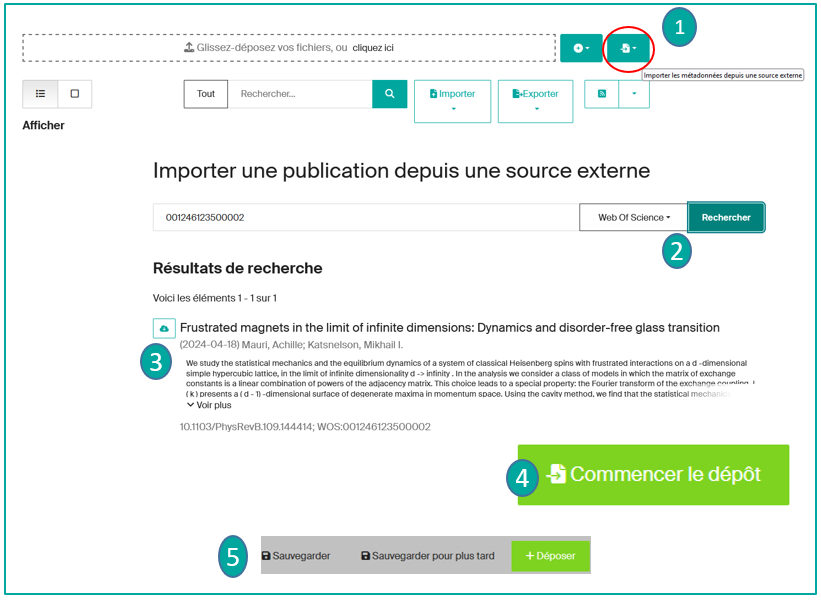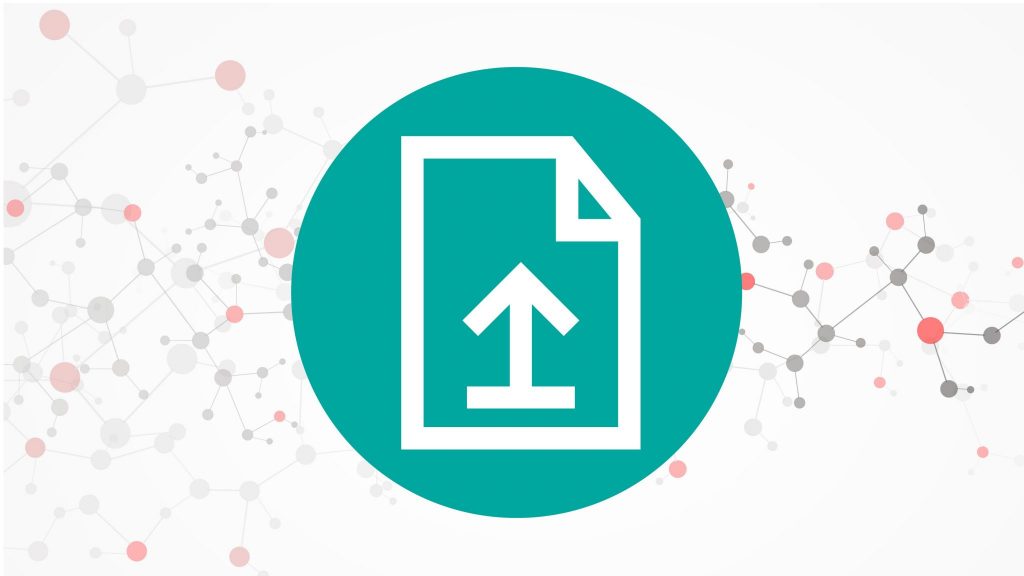
- selon la LEX 3.5.1, les auteur·trice·s EPFL doivent impérativement déposer toutes leurs publications dans Infoscience au plus tard 6 mois après la date de publication.
- au moins un.e auteur.trice EPFL doit être présent.e dans la liste des auteur.trices de la publication déposée.
- les membres EPFL qui jouent le rôle d’éditeur.trice scientifique peuvent déposer : les textes dont ils.elles sont auteurs.rices (introduction, etc.), ou l’intégralité de la publication dirigés, pour autant que les divers auteur.trices donnent leur accord.
- les étudiant.e.s peuvent déposer leurs travaux avec l’accord de leur superviseur et/ou section.
Notez que le dépôt de certaines catégories de documents est géré par l’équipe Infoscience :
– thèses de doctorat EPFL (en collaboration avec les Écoles Doctorales),
– brevets (en collaboration avec le Technology Transfer Office).
Veuillez consulter la page d’information qui recense les différents types de documents acceptés sur la plateforme Infoscience, avec leur définition.
Après authentification,
cliquez sur l’icône “Nouveau dépôt” (1)
ou
allez directement dans le “Tableau de bord” disponible sous l’icône de votre profil (2).

=> La page “Vos dépôts” s’affiche: cliquez sur “Nouveau dépôt” (3).

A partir de là, vous avez différents moyens d’effectuer un dépôt :
– en vous appuyant sur une base externe (par exemple, avec l’aide du DOI),
– en opérant une saisie manuelle,
– en important un fichier BibTeX.
Importez votre publication en saisissant son identifiant (DOI, ISBN…), son titre, un nom d’auteur.
Le formulaire s’alimente automatiquement à l’aide des informations importées. Cela vous permet de gagner du temps et améliore la qualité de la notice !
Marche à suivre : sur la page “Vos dépôts”, cliquez sur le bouton “Importer les métadonnées depuis une source externe” (1). Sélectionnez la collection voulue (ex: Publication) dans la liste déroulante => Sélectionnez la source dans le menu déroulant (2)=> Saisissez l’identifiant ou le titre ou l’auteur.trice=> Rechercher => les résultats s’affichent, cliquez sur l’icône du nuage Import (3) pour importer la publication souhaitée.
Une fenêtre “Publication Preview” s’ouvre. Après inspection, vous pouvez cliquer sur “Commencer le dépôt” (4). Sélectionnez la collection : le formulaire s’affiche et les métadonnées sont préremplies. Vous pouvez ajouter des données, ainsi que le texte intégral.
Pour en savoir plus sur le formulaire, veuillez consulter la page correspondante.
Lorsque vous avez fini de remplir le formulaire, vous pouvez “Déposer” votre publication, la “Sauvegarder pour plus tard” ou l’ “Annuler” (5) si vous le souhaitez.
Une fois déposée, votre notice sera examinée avant diffusion par l’équipe Infoscience qui vérifiera les données bibliographiques, la version et la licence du/des fichier(s). En fonction du nombre de dépôts à traiter, le délai de mise en ligne peut prendre 48 heures.
L’import des publications depuis une source externe doit toujours être privilégié (voir ci-dessus).
Si votre publication n’est pas répertoriée dans une base externe, vous pouvez néanmoins l’ajouter, en déposant le fulltext ou en saisissant tous les champs manuellement.
Sur la page “Vos dépôts” , deux options se présentent :
- Option 1 : Glissez-déposez votre ficher (1), choisissez la collection correspondant au type de document. Une extraction automatique des métadonnées se fait à partir du fichier déposé dans le formulaire. Complétez ou modifiez les champs au besoin.
- Option 2 : Cliquez sur le bouton “Nouveau dépôt” (2) et choisissez la collection de votre publication (pour en savoir plus sur le choix de collection, allez sur la page Type de document), ensuite sélectionnez le Type de document dans la liste déroulante. Le formulaire s’affiche et vous pouvez compléter les champs*.
Notez que, si votre publication a un DOI, vous pouvez ouvrir le formulaire et l’insérer.
Le système récupère les métadonnées associées au DOI dans la base Crossref.
*Les champs obligatoires du formulaire sont signalés par un astérisque. Pour en savoir plus sur le formulaire, veuillez consulter la page d’aide correspondante.

Vous pouvez également déposer le(s) fichier(s) correspondant à votre publication en le(s) glissant ou en le(s) téléchargeant (3) =>voir la page Utiliser le formulaire de dépôt, afin de connaître les modalités de partage des fichiers, les conditions d’accès, et l’utilisation de l’outil Sherpa Romeo qui vous renseigne sur la politique de votre éditeur en matière d’open access.
A la fin de la saisie, vous pouvez : enregistrer la notice sous forme de brouillon en cliquant sur Sauvegarder pour plus tard**, ou l’envoyer à l’équipe Infoscience pour diffusion en cliquant sur Déposer (4).
Une fois déposée, la notice sera examinée avant diffusion par l’équipe Infoscience, qui contrôlera les données bibliographiques, la version et la licence du/des fichier(s). En fonction du nombre de dépôts à traiter, le délai de mise en ligne peut prendre 48 heures.
**Vous retrouvez l’ensemble de vos notices dans vôtre “Tableau de bord”, quel que soit leur statut : draft, dépôt en cours, dépôt publié. (voir Gérer mes publications)
Vous pouvez importer une liste de publications issues d’une base de données bibliographiques (Zotero par exemple) en insérant un fichier BibTeX.
Sur la page “Vos dépôts”, cliquez sur le bouton “cliquez ici” (1) et sélectionner votre fichier BibTeX. Sélectionner la collection de vos publications (attention: votre fichier BibTeX doit comporter un seul type de document, autrement la collection choisie s’appliquera à toutes les publications importées).
Dans votre tableau de bord, les notices importées apparaissent avec le statut “brouillon” dans la liste “Vos dépôts” (2). Allez sur chaque notice brouillon, pour remplir les métadonnées manquantes en cliquant sur “Modifier” (3).
Pour en savoir plus sur le formulaire de dépôt, veuillez consulter la page d’aide correspondante.
Lorsque vous avez fini de remplir le formulaire, vous pouvez “Déposer” votre publication, la “Sauvegarder pour plus tard” ou l’ “Annuler” si vous le souhaitez.

Une fois déposée, votre notice sera examinée avant diffusion par l’équipe Infoscience qui contrôlera les données bibliographiques et les conditions de diffusion du/des fichier(s). En fonction du nombre de dépôts à traiter, le délai de mise en ligne peut prendre 48 heures.
En tant que déposant·e et/ou auteur.trice d’une notice, vous avez la possibilité de créer une nouvelle version, par exemple pour signaler la version publiée d’un préprint précédemment déposé :
- Si vous êtes le.la déposant.e de la notice, allez dans votre « Tableau de bord » et affichez «vos dépôts» (1)
- Si vous êtes auteur.trice de la notice, recherchez la via la barre de recherche ou sur « Compte et profil>Voir>Travaux académiques » (2) où vous trouverez l’ensemble de vos publications.
- Cliquez sur la notice souhaitée en appuyant sur «Voir» (3).
- Une fois la notice ouverte, vous trouvez en haut à droite un bouton «…» (4)
- Sélectionnez “créer une nouvelle version” (5) : modifiez/ajoutez les champs souhaités dans le formulaire ; modifiez/ajoutez les fichiers joints
- Puis déposez la nouvelle version.
Elle sera examinée par l’équipe Infoscience avant diffusion.
Nous encourageons vivement d’utiliser cette fonction uniquement en cas de changement de version éditoriale et si vous souhaitez qu’ Infoscience génère le versionning de vos dépôts.

L’ancienne version sera archivée et la dernière version de votre dépôt sera affichée. L’historique des versions est conservé et accessible dans les métadonnées détaillées de la notice, via l’option « Voir toutes les métadonnées (vue technique) ». (6)

Que vous soyez auteur.trice de la publication ou déposant.e de la notice, vous pouvez demander une correction via le bouton “Demander une correction” (1). Modifiez les métadonnées selon vos souhaits et Déposer.

Les corrections seront examinées par l’équipe Infoscience avant diffusion.
Nous encourageons vivement d’utiliser cette fonction si vous souhaitez:
- rectifier une erreur sur un champ donné,
- ajouter une information sur un champ donné,
- ajouter/remplacer un fichier,
- modifiez les métadonnées d’un fichier
- …
Si vous choisissez l’option “demander une correction”, seule la dernière version de votre dépôt sera proposée sans versionning possible.
la licence de dépôt stipule que “les dépôts ne peuvent pas être supprimés de l’archive Infoscience, une fois acceptés”.
En tant qu’auteur.trice, vous avez la possibilité de faire cohabiter plusieurs versions éditoriales d’un même document (préprint, version acceptée, version finale) sur une unique notice :
- la disponibilité du préprint permet d’horodater les résultats de recherche présentés dans l’article et facilite très tôt sa citabilité.
- elle reflète le processus dynamique de la recherche en cours, révélant l’évolution des idées, des hypothèses et des résultats qui en découlent.
Exceptionnellement, l’équipe Infoscience peut “restreindre ou supprimer l’accès aux œuvres déposées en cas de : violation des droits d’auteur, violation des directives EPFL sur l’intégrité scientifique, violation des obligations de confidentialité, retrait par l’éditeur” (cf Licence de dépôt).
En tant que déposant·e, vous avez la possibilité de créer des liens entre des notices (présente sur la plateforme ou non) par ex. : un article et un dataset, un papier de conférence et un poster….
- Dans le formulaire, allez sur le champ “Ressources liées” (1) ; cliquez sur Ajouter et remplissez le formulaire. Pour chaque ressource associée, décrivez la relation (is cited by, cites, is supplement to, supplemented by…), le titre et fournissez son DOI ou son URL.

Notez: Si vous voulez lier votre notice à une autre notice présente sur la plateforme, recherchez la notice à lier par son titre dans le champ «Titre de la ressource» qui vous proposera des suggestions.
Légende :
- La notice et/ou publication en cours de dépôt = A
- La ressource ou relation ajoutée (dans le champ Ressources liées) = B
| Type de relation : | Description : | Note d’usage et exemple : |
| IsCitedBy | Indique que B inclut A dans une citation | Par e.g : Un dataset est cité par un article de journal |
| Cites | Indique que A inclut B dans une citation | Par e.g : Un dataset cite la ressource connexe |
| IsSupplementTo | Indique que A est un supplément/complément pour B. | Par e.g : Un poster est un supplément/complément à un papier de conférence |
| IsSupplementedBy | Indique que B est complété par A. | Par e.g : Un papier de conférence est complété par un poster associé |
| IsContinuedBy | Indique que A est poursuivi par le travail de B | Par e.g : Un document de travail est poursuivi par un rapport technique |
| Continues |
Indique que A est une continuation du travail de B |
Par e.g : Un rapport technique est une continuation d’un document de travail |
| IsDescribedBy | Indique que A est décrit par B | Par e.g : Un rapport de recherche est décrit par un protocole de recherche |
| Describes | Indique que A décrit B | Par e.g : Un protocole de recherche décrit un rapport de recherche |
| HasMetada | Indique que la ressource A possède des métadonnées supplémentaires de B | … |
| IsMetadataFor | Indique des métadonnées supplémentaires A pour la ressource B | … |
| HasVersion | Indique que A dispose d’une version B | Par e.g : Un préprint dispose d’une version publiée |
| IsVersionOf | Indique que A est une version de B |
Par e.g : Une version publiée dispose d’une version préprint. Ne doit pas être utilisée=>créer une nouvelle version sauf s’il s’agit d’une version déposée ailleurs que sur Infoscience |
| IsNewVersionOf | Indique que A est une nouvelle version de B et que la nouvelle édition a été modifiée ou mise à jour. | Par e.g : A utiliser pour une version qui rend la précédente obsolète. |
| IsPreviousVersionOf | Indique que A est une version précédente de B | … |
| IsPartOf | Indique que A est une partie de B ; peut être utilisé pour les éléments d’une série. | Par e.g : Un chapitre de livre fait partie d’un livre |
| HasPart | Indique que A comprend la partie B | Par e.g : Un livre comprend un chapitre de livre |
| IsReferencedBy | Indique que A est référencé par B | Par e.g : un.e chercheur.e a fourni un fichier README qui contient une liste de références. |
| References | Indique que B est utilisé comme référence pour A | … |
| IsDocumentedBy | Indique que A est documenté/expliqué par B | … |
| Documents | Indique que A documente/explique B | … |
| IsCompiledBy | Indique que A est compilé par B | Peut être utilisé pour indiquer soit une compilation de texte traditionnelle, soit le programme de compilation utilisé pour générer un logiciel exécutable. |
| Compiles | Indique que A compile B | Peut être utilisé pour les logiciels et les textes, car un compilateur peut être un programme informatique ou une personne. |
| IsVariantFormOf |
Indique que A est une variante ou une forme différente de B |
A utiliser pour désigner une forme différente de quelque chose. Par e.g: une forme calculée ou calibrée ou avec un encodage différent. |
| IsOriginalFormOf | Indique que A est la forme originale de B | … |
| IsIdenticalTo |
Indique que A est identique à B |
Doit être utilisé pour une ressource identique à la ressource enregistrée, mais sauvegardée à un autre endroit, peut-être dans une autre institution |
| IsReviewedBy | Indique que A est revu par B | … |
| Reviews | Indique que A est une revue de B | … |
| IsDerivedFrom | Indique que A est une source sur laquelle est basée B |
Doit être utilisé pour une ressource qui est un dérivé d’une ressource originale. Par exemple : un dataset est dérivé d’un dataset plus important et les valeurs des données ont été manipulées par rapport à leur état d’origine. |
| IsSourceOf | Indique que A est une source sur laquelle B est basé |
IsSourceOf est la ressource originale à partir de laquelle une ressource dérivée a été créée. Par e.g : un dataset original sans manipulation de valeur. |
| IsRequiredBy | Indique que A est nécessaire par B | Peut être utilisé pour indiquer les dépendances logicielles. |
| Requires | Indique que A nécessite B | Peut être utilisé pour indiquer les dépendances logicielles. |
| IsPublishedIn | Indique que A est publié à l’intérieur de B, mais est indépendant des autres éléments publiés à l’intérieur de B | Par e.g : Un article publié dans une publication périodique ou une revue spécialisée. Si le DOI (qui renvoie à l’article publié dans la revue) est déjà mis dans la partie identifiant, inutile d’établir la relation. |
Lorsque vous déposez une publication, la plateforme vous informe d’éventuels doublons (publication déjà référencée) en bas du formulaire de dépôt.
La détection de doublons repose sur la comparaison des :
- DOI
- ou titre + année de publication
Infoscience vous signale les potentiels doublons et vous propose 3 boutons (1).
1.Le bouton Voir (View/Afficher) permet de comparer les notices.
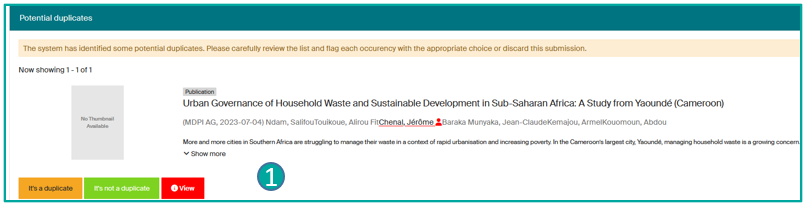
Deux cas sont possibles :
2. La notice que vous êtes en train de déposer est effectivement un doublon
- si vous décidez d’abandonner le dépôt : cliquez sur le bouton Discard. La notice sera supprimée.
- si vous souhaitez quand même déposer la publication :
-
- cliquez sur le bouton It’s a duplicate
- ajoutez un Submitter note pour expliquer la raison pour laquelle vous souhaitez soumettre à nouveau votre publication.
- déposez la notice
3. La notice que vous déposez n’est pas un doublon
- confirmez-le en cliquant sur le bouton It’s not a duplicate
- déposez la notice.
Au moment de la validation, l’équipe Infoscience analysera la situation et vous répondra, conformément aux politiques du service par rapport au dédoublonnage des notices.